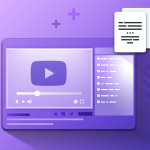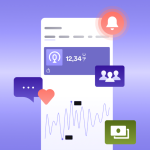Το S Pen, το χαρακτηριστικό πενάκι των συσκευών Samsung Galaxy Note και Galaxy S Ultra, δεν είναι απλώς ένα εργαλείο για γραφή ή σχεδίαση. Προσφέρει και λειτουργίες απομακρυσμένου ελέγχου, ιδανικές για φωτογραφία. Με λίγα απλά βήματα, μπορείτε να τραβήξετε φωτογραφίες χωρίς να αγγίξετε την οθόνη, κάτι εξαιρετικά χρήσιμο για selfies, ομαδικές φωτογραφίες ή σταθερές λήψεις με τρίποδο.
Βήμα 1: Ενεργοποίηση Bluetooth στο S Pen
Για να λειτουργήσει η απομακρυσμένη λήψη, το S Pen πρέπει να είναι συνδεδεμένο μέσω Bluetooth. Αυτό γίνεται αυτόματα στις συμβατές συσκευές (όπως τα Galaxy Note10/20 και Galaxy S21 Ultra/S22 Ultra/S23 Ultra), αρκεί να είναι τοποθετημένο στο ειδικό του υποδοχείο.
Βήμα 2: Άνοιγμα της κάμερας
Ανοίξτε την εφαρμογή της κάμερας στο τηλέφωνό σας Samsung Galaxy. Μπορείτε να κρατάτε τη συσκευή σε τρίποδο, βάση ή απλώς να τη στηρίξετε κάπου σταθερά.
Βήμα 3: Χρήση του S Pen ως τηλεχειριστήριο
Με το S Pen στο χέρι, πατήστε μία φορά το κουμπί που βρίσκεται πάνω στο πενάκι για να τραβήξετε φωτογραφία.
Αν βρίσκεστε σε λειτουργία βίντεο, μία πίεση ξεκινά ή σταματά την εγγραφή.
Προηγμένες χειρονομίες
Σε πιο πρόσφατα μοντέλα, μπορείτε να χρησιμοποιήσετε κινήσεις στον αέρα (Air Actions). Για παράδειγμα:
- Περιστροφή του S Pen δεξιά ή αριστερά αλλάζει κάμερα (εμπρόσθια/οπίσθια).
- Πάνω ή κάτω κάνει εναλλαγή λειτουργιών (π.χ. πορτρέτο, νυχτερινή, βίντεο).
Συμβουλή:
Βεβαιωθείτε ότι το S Pen είναι φορτισμένο και ενημερωμένο μέσω των Ρυθμίσεων > Προηγμένες λειτουργίες > S Pen.
Η χρήση του S Pen για φωτογραφίες μετατρέπει το κινητό σας σε εργαλείο παραγωγικότητας αλλά και δημιουργικότητας, προσφέροντας άνεση και σταθερότητα σε κάθε σας λήψη.